Creați o organigramă - trucuri de lucru cu Excel - de masă, funcții, formule, liste,
Organigrama este o ilustrare a relației dintre membrii organizației. De exemplu, doriți să ilustreze managerul relație cu personalul companiei. Pentru a face acest lucru, trebuie să creați o organigramă pe baza imaginilor SmartArt (noi!) Sau utilizați programul Microsoft Chart Organizație. Dacă creați o organigramă de la zero, mai convenabil de a folosi imaginea SmartArt. Dacă trebuie să se ocupe de o organigramă care a fost creat într-una din versiunile anterioare de Excel, utilizați built-in Microsoft Organization Chart aplicare. Într-o organigramă, puteți adăuga forme SmartArt utilizând zona de text.
Pentru a crea o organigramă pe baza imaginii SmartArt:
Faceți clic pe fila Inserare
Faceți clic pe butonul SmartArt.
În panoul din stânga, faceți clic pe Ierarhie
În panoul central, selectați tipul de organigrame
Documentul va SmartArt imagine cu o zonă de text pentru a introduce o legendă.
Etichetati formele efectuând una din următoarele acțiuni:
Introduceți textul în [Text]: Utilizați tastele săgeată pentru a muta în interiorul zonei de text;
Faceți clic pe forma, apoi se introduce text direct într-o formă;
Pentru a adăuga cifrele din zona de text, plasați cursorul la punctul de inserare la începutul textului, în cazul în care doriți să adăugați o figură, introduceți text, apăsați Enter, apoi apăsați pe Tab pentru a indenta sau Shlft + Tab, pentru a ridica nivelul.
Când ați terminat, faceți clic-clic oriunde în afara imaginii SmartArt.
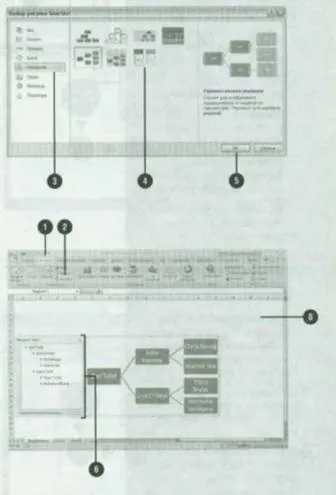
Pentru a adăuga o formă organigrama:
Selectați forma din imagine SmartArt, pe care doriți să convertiți.
Faceți clic pe fila Proiectare, în grupul de SmartArt imagine.
Faceți clic pe forma care conține aspectul pe care doriți să îl modificați.
Faceți clic pe butonul săgeată pentru a adăuga figură, și apoi selectați opțiunea dorită:
Adăugați o formă După sau Adăugați o formă până - pentru a insera o piesă la același nivel;
Adăugați figura de mai sus sau mai jos pentru a adăuga cifra - pentru a insera o cifră mai mare sau nivel inferior:
Adăugați un asistent - pentru a introduce o cifră de nivel superior, dar afișa pe același nivel de la sfârșitul zonei de text.
Când ați terminat, faceți clic-clic oriunde în afara imaginii SmartArt.
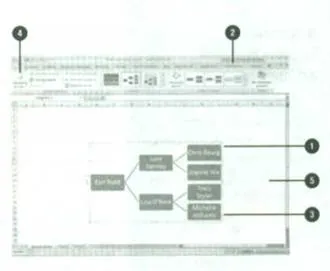
știri mai noi: